get新技能是需要付出行动的,即使看得再多也还是要动手试一试。今天图老师小编跟大家分享的是Photoshop CC快速修复一张欠曝的茶花照片,一起来学习了解下吧!
【 tulaoshi.com - ps图片合成教程 】
修复的方法很多,下面介绍两种快速的处理方法:
(本文来源于图老师网站,更多请访问http://www.tulaoshi.com)
&nwww.Tulaoshi.combsp;
第一种方法:
一、打开原图,按Ctrl + J 复制一层,执行:图像→自动色调。大家可以试试自动对比度或自动颜色看看效果。
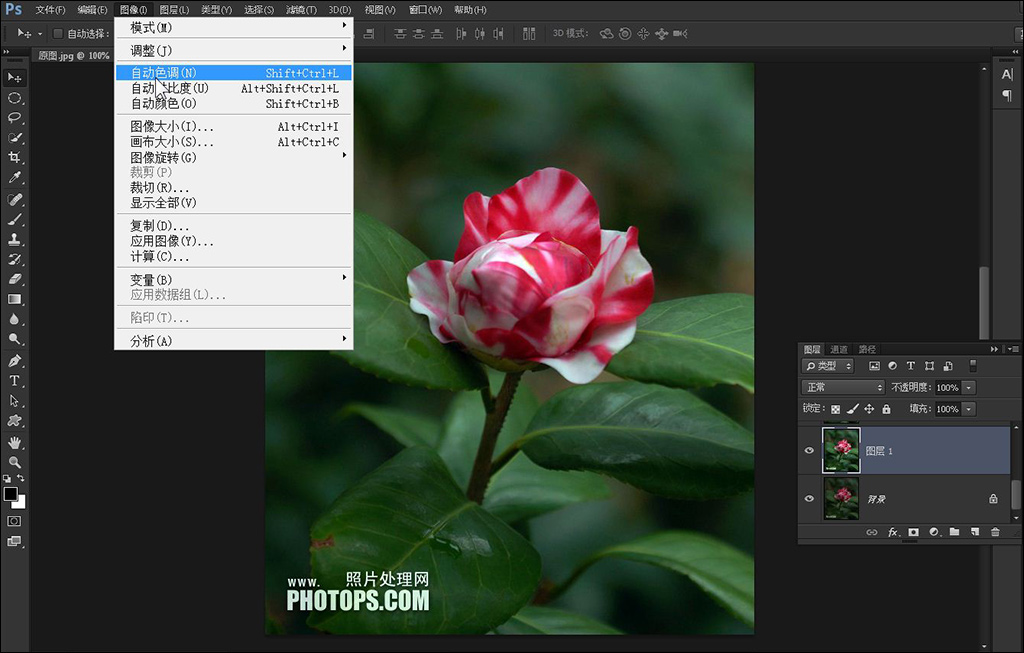
(本文来源于图老师网站,更多请访问http://www.tulaoshi.com)
二、按Ctrl +(图老师整理) Alt + Shift + E 盖印图层,执行:滤镜→其他→自定。参数如下:
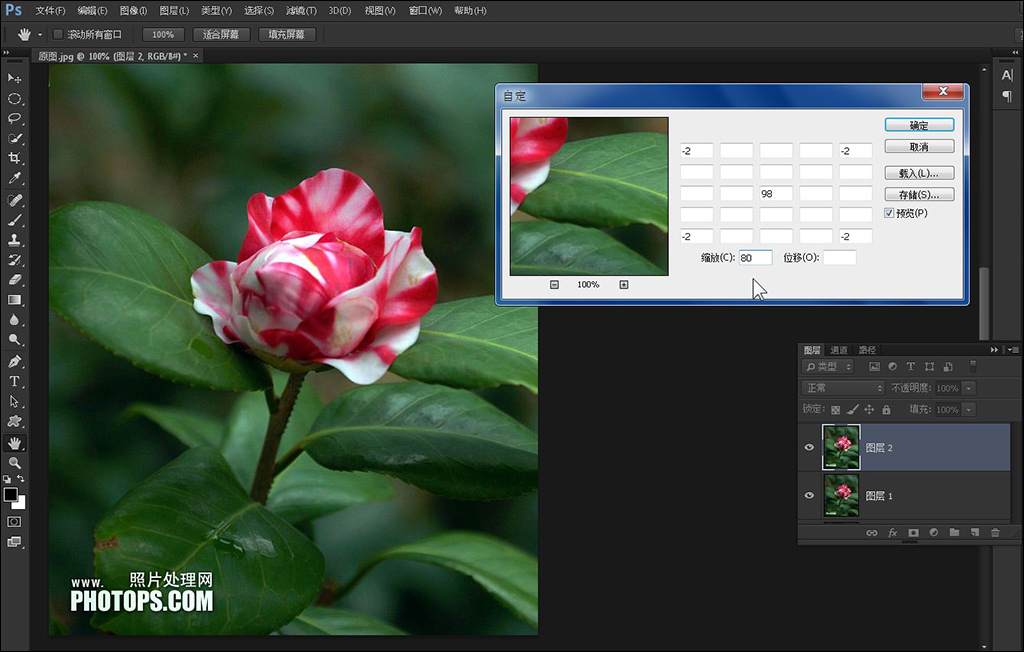
(本文来源于图老师网站,更多请访问http://www.tulaoshi.com)
三、按Ctrl + Alt + Shift + E 盖印图层,锐化一下收工。效果如下:

(本文来源于图老师网站,更多请访问http://www.tulaoshi.com)
第二种方法:
www.tulaoshi.com一、打开原图,执行:图像→调整→HDR色调,HDR色调里面有很多预设选项,我这里选择默认,大家可以试试其他的预设选项,看看效果。
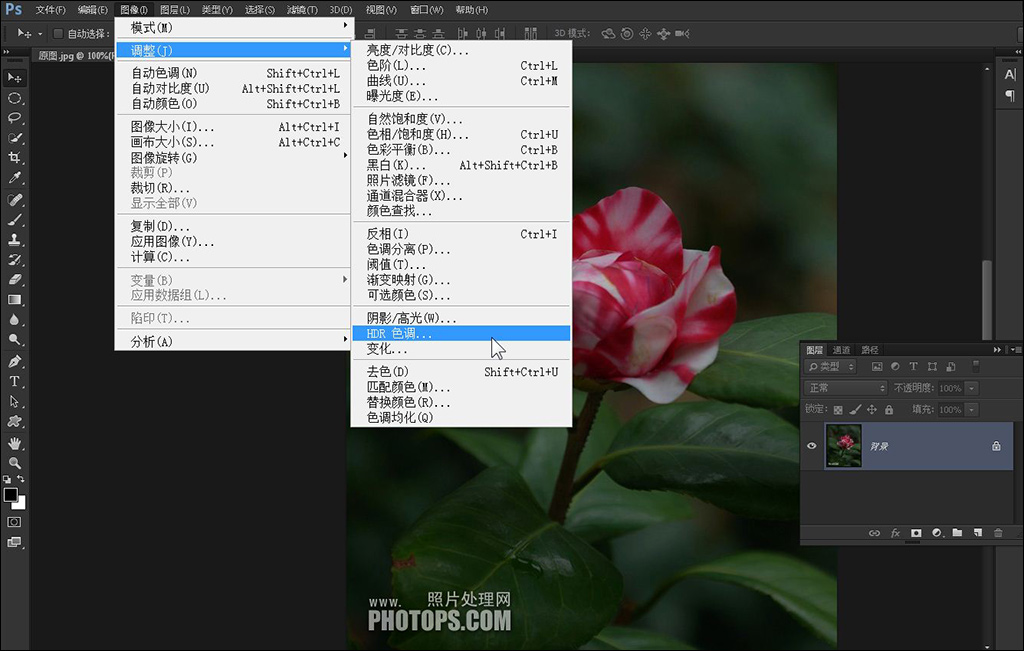
(本文来源于图老师网站,更多请访问http://www.tulaoshi.com)
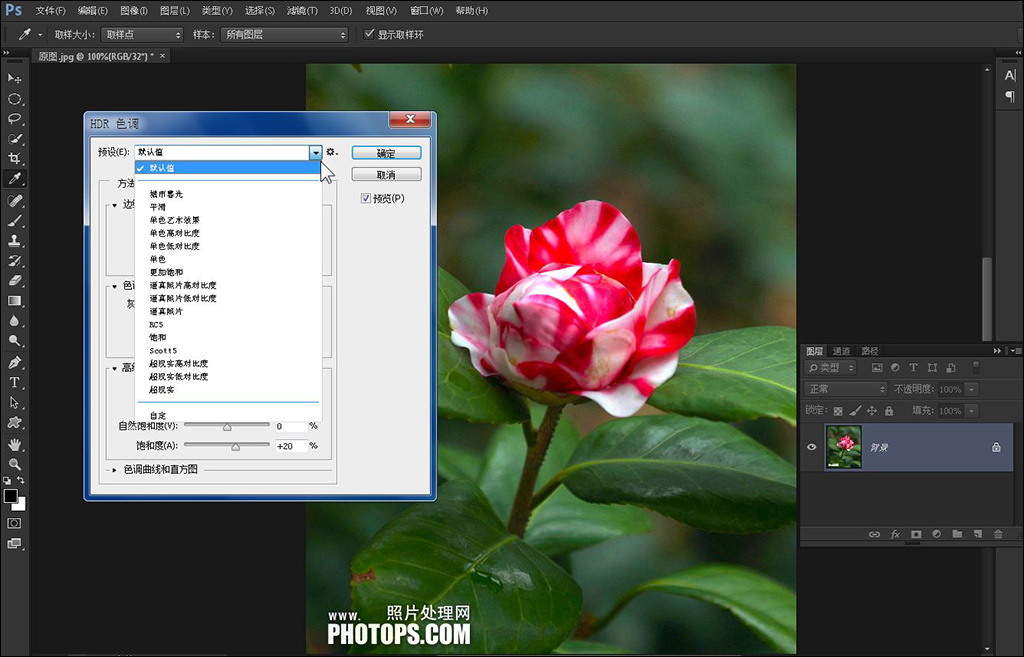
(本文来源于图老师网站,更多请访问http://www.tulaoshi.com)
二、按第一种方法的第二步、第三步进行操作。效果如下:

注:更多精彩教程请关注图老师photoshop教程栏目,图老师PS群:182958314欢迎你的加入
来源:http://www.tulaoshi.com/n/20160403/2121522.html
看过《Photoshop CC快速修复一张欠曝的茶花照片》的人还看了以下文章 更多>>